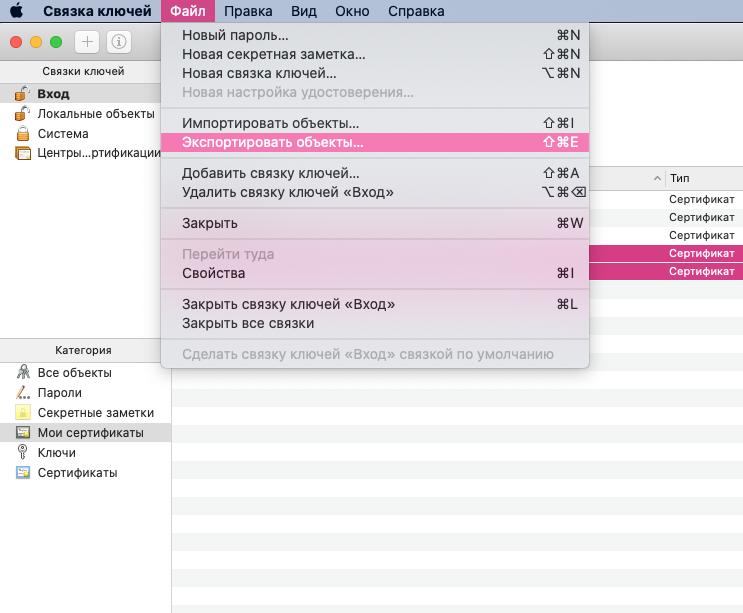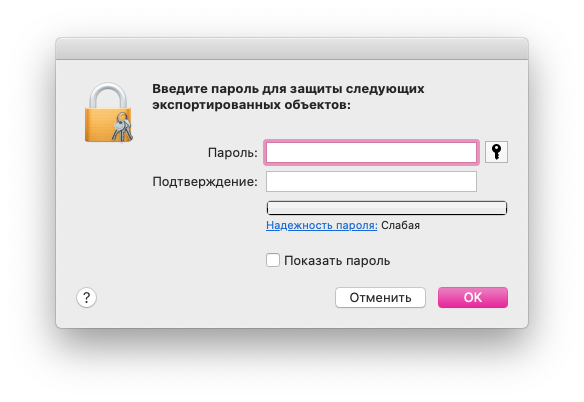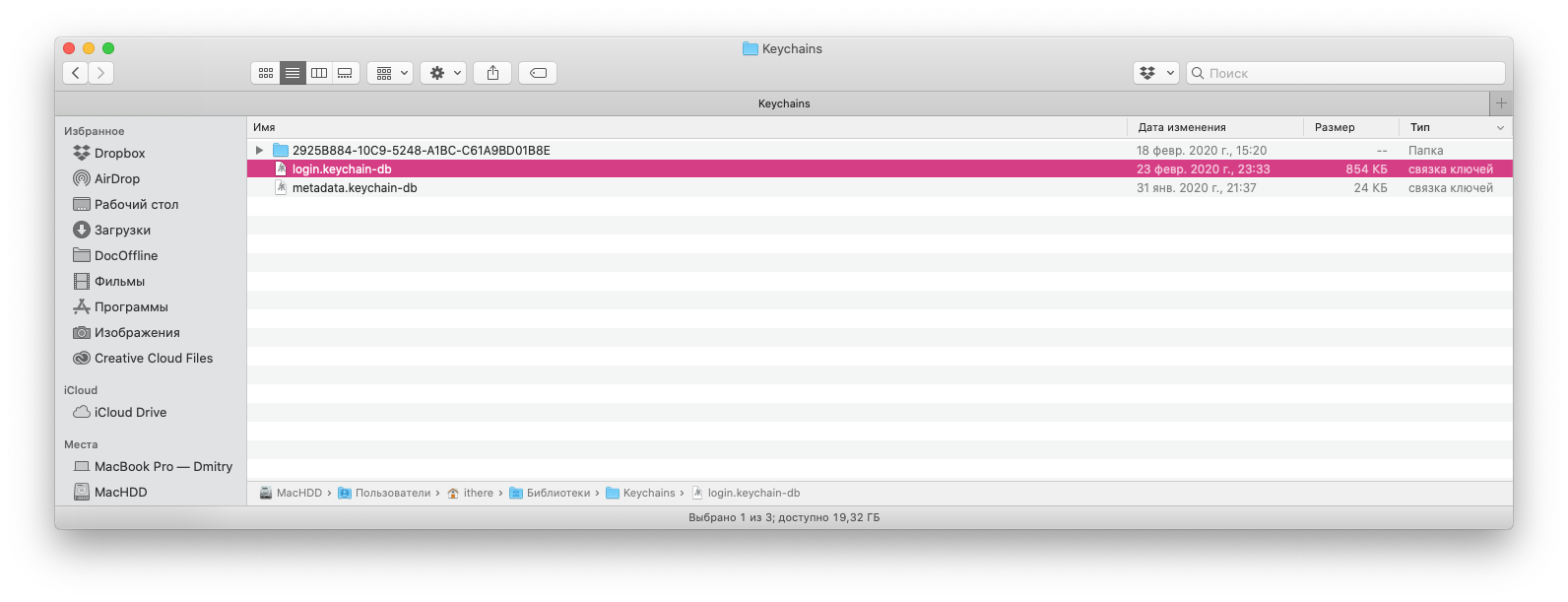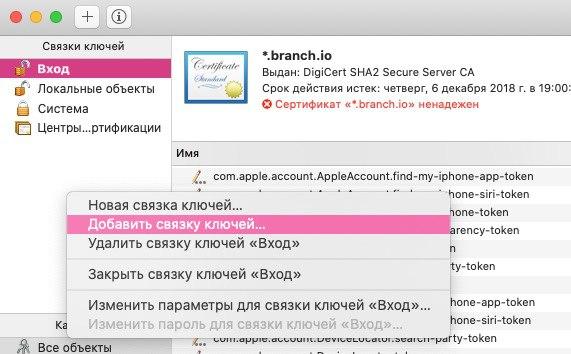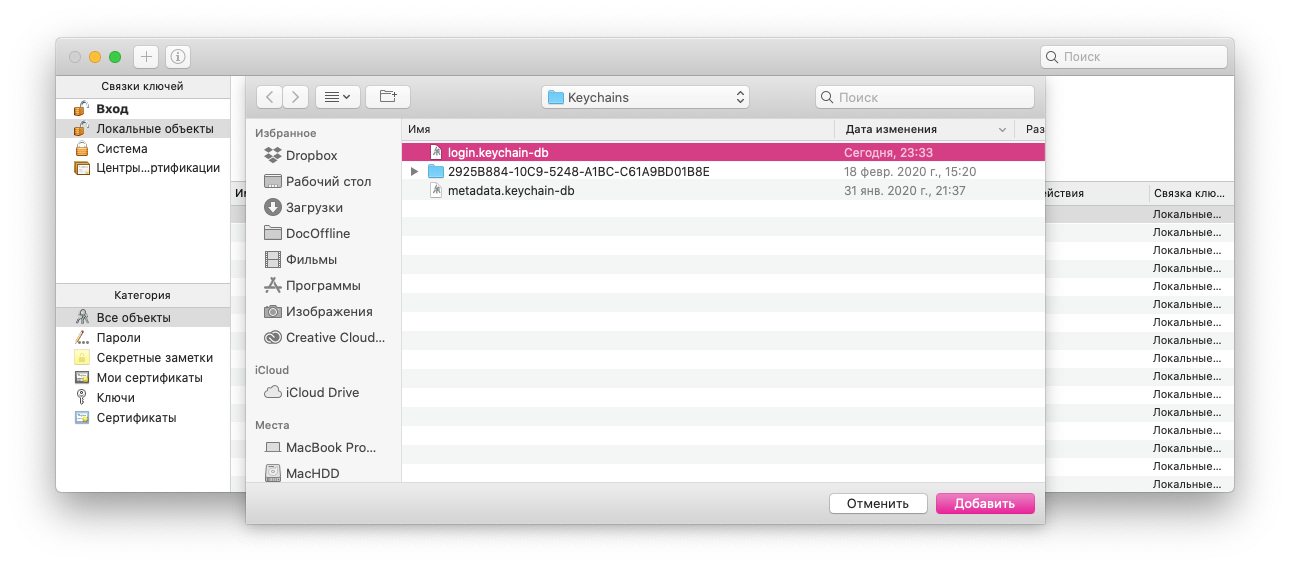Безопасное восстановление Связки ключей iCloud
Связка ключей iCloud передает данные связки ключей пользователей в Apple, не позволяя Apple читать пароли и другие данные, которые там содержатся. Даже если у пользователя есть только одно устройство, функция восстановления связки ключей обеспечивает защиту от потери данных. Это особенно важно, если Safari генерирует для учетных записей веб-сайтов случайные, надежные пароли, поскольку единственный экземпляр этих паролей хранится в связке ключей.
Фундаментальным элементом восстановления связки ключей является служба дополнительной аутентификации и безопасного ответственного хранения, разработанная компанией Apple специально для поддержки этой функции. Связка ключей пользователя зашифрована с использованием надежного код-пароля, и служба ответственного хранения выдает копию этой связки ключей только при соблюдении строгого набора условий.
Использование дополнительной аутентификации
Есть несколько способов установить надежный код-пароль.
Если для учетной записи пользователя включена двухфакторная аутентификация, для восстановления переданной на хранение связки ключей используется код-пароль устройства.
Если двухфакторная аутентификация не настроена, пользователю предлагается создать код безопасности iCloud, введя код-пароль из 6 цифр. Либо, не используя двухфакторную аутентификацию, пользователи могут указать собственный, более длинный код или позволить устройствам создать криптографически случайный код, который они могут записать и хранить самостоятельно.
Процесс передачи связки ключей на хранение
После задания код-пароля связка ключей передается на ответственное хранение в Apple. Устройство iOS, iPadOS или macOS сначала экспортирует копию связки ключей пользователя, а затем шифрует ее с помощью ключей из хранилища асимметричных ключей и помещает в хранилище iCloud типа ключ-значение, причем само хранилище принадлежит пользователю. Хранилище ключей защищается с помощью кода безопасности iCloud и открытого ключа кластера аппаратного модуля системы безопасности (HSM), в котором хранится запись ответственного хранения. Эта запись становится записью ответственного хранения iCloud пользователя. В случае учетных записей HSA2 связка ключей также хранится в CloudKit. Она защищена с помощью промежуточных ключей, которые можно восстановить только с содержимым записи ответственного хранения iCloud, что обеспечивает одинаковый уровень защиты.
Примечание. Если вместо того, чтобы задавать свой собственный сложный или четырехзначный код, пользователь решит принять криптографически случайный код, запись ответственного хранения будет не нужна. Для защиты случайного ключа будет использован код безопасности iCloud.
Помимо установки кода безопасности, пользователи должны зарегистрировать номер телефона. Это обеспечивает второй уровень аутентификации при восстановлении связки ключей. Пользователь получает SMS и должен на него ответить, чтобы процесс восстановления был продолжен.
Настройка службы «Связка ключей iCloud»
С помощью службы «Связка ключей iCloud» можно синхронизировать пароли и другую защищенную информацию между устройствами.
Информацию, хранимую в службе «Связка ключей iCloud», можно не запоминать. Ваши данные (такие как имена пользователей и пароли Safari, данные кредитных карт и пароли Wi-Fi) заполняются автоматически на любом подтвержденном вами устройстве. Остались вопросы о службе «Связка ключей iCloud»?
Порядок включения службы «Связка ключей iCloud»
При обновлении устройства до последней версии iOS или iPadOS приложение «Ассистент настройки» предлагает настроить службу «Связка ключей iCloud». Узнайте о доступности службы «Связка ключей iCloud» в зависимости от страны и региона.
Включение службы «Связка ключей iCloud» на iPhone, iPad и iPod touch
Включение службы «Связка ключей iCloud» на компьютере Mac
* На iPhone, iPad или iPod touch с iOS 13 или более поздней версии или на компьютере Mac с macOS Catalina или более поздней версии для включения службы «Связка ключей iCloud» требуется двухфакторная аутентификация. Если вы еще не настроили эту функцию, вам предложат начать использовать двухфакторную аутентификацию.
Если включить службу «Связка ключей iCloud» не удается
Если после выполнения инструкций включить службу «Связка ключей iCloud» не удается, убедитесь, что соблюдены минимальные системные требования для службы «Связка ключей iCloud» и что вы используете двухфакторную аутентификацию.
Если вы не используете двухфакторную аутентификацию, может появиться сообщение с просьбой создать или сгенерировать случайным образом шестизначный код безопасности iCloud из цифр и (или) букв для авторизации дополнительных устройств и подтверждения своей личности. Если вы забыли свой код, его можно сбросить.
Часто задаваемые вопросы
Ответы на некоторые из наиболее часто задаваемых вопросов о службе «Связка ключей iCloud».
Какую информацию хранит служба «Связка ключей iCloud»?
Служба «Связка ключей iCloud» хранит номера и сроки действия кредитных карт (код безопасности не сохраняется и не заполняется автоматически), а также пароли и имена пользователей, пароли Wi-Fi, учетных записей Интернета и т. д. Разработчики также могут обновлять свои приложения для использования связки ключей на устройствах с iOS 7.0.3 и более поздних версий или OS X Mavericks 10.9 и более поздних версий. Если вы не видите элементы, хранящиеся в службе «Связка ключей iCloud», узнайте, что делать в таких случаях.
Как служба «Связка ключей iCloud» защищает мою личную информацию?
iCloud защищает вашу информацию путем сквозного шифрования, что обеспечивает максимальный уровень безопасности данных. Ваши данные защищены с помощью ключа, создаваемого на основе информации, уникальной для вашего устройства, в сочетании с паролем, который известен только вам. Никто другой не сможет получить или прочесть эти данные ни при их передаче, ни в хранилище. Дополнительная информация.
Что произойдет, если отключить на устройстве функцию «Связка ключей iCloud»?
При выключении функции «Связка ключей iCloud» на устройстве появляется запрос выбора действия: сохранить или удалить хранимые пароли и данные кредитных карт. При выборе первого варианта информация не удаляется и не синхронизируется при внесении изменений на других устройствах. Если вы не выберете вариант с сохранением информации хотя бы на одном устройстве, информация из службы связки ключей будет удалена с вашего устройства и с серверов iCloud.
Может ли служба поддержки Apple восстановить код безопасности iCloud?
Нет. Если число неправильных вводов кода безопасности iCloud превысит допустимый порог, вы потеряете доступ к функции «Связка ключей iCloud». Вы можете обратиться в службу поддержки Apple для подтверждения своей личности и повторить попытку. После определенного числа неправильных вводов ваша связка ключей будет удалена с серверов Apple и ее придется настроить повторно.
Как найти сохраненные пароли?
Функция «Связка ключей iCloud» обеспечивает хранение сохраненных вами паролей, чтобы их можно было просмотреть или изменить в любой момент. Узнайте, как найти сохраненные пароли на устройствах iPhone, iPad или iPod touch. Также можно найти сохраненные пароли на компьютере Mac.
Информация о продуктах, произведенных не компанией Apple, или о независимых веб-сайтах, неподконтрольных и не тестируемых компанией Apple, не носит рекомендательного или одобрительного характера. Компания Apple не несет никакой ответственности за выбор, функциональность и использование веб-сайтов или продукции сторонних производителей. Компания Apple также не несет ответственности за точность или достоверность данных, размещенных на веб-сайтах сторонних производителей. Обратитесь к поставщику за дополнительной информацией.
Способы запоминать пароли на Mac
Если Вы испытываете трудности при отслеживании паролей, попробуйте воспользоваться этими предложениями.
Создание легко запоминаемого пароля для входа и пароля к Apple ID
Лучший способ обеспечить безопасность Mac и данных Вашего Apple ID — создать надежные, легко запоминающиеся пароли (см. раздел Советы по созданию надежных паролей). При создании паролей рекомендуется записать их и сохранить в надежном месте. Вы можете также добавить подсказку, которая поможет запомнить пароль для входа. См. раздел Добавление подсказки пароля.
Если Вы не помните пароль к своему Apple ID, см. раздел Если Вы забыли Apple ID или пароль.
Использование Связки ключей iCloud
Если Вы пользуетесь iCloud, Вы можете хранить в Связке ключей iCloud пароли к учетным записям интернета, а также данные кредитных карт и сетей Wi-Fi и синхронизировать их на всех Ваших Mac, iPhone, iPad и iPod touch. См. раздел Использование Связки ключей iCloud для защиты информации.
Использование Связки ключей
Связки ключей в macOS можно использовать для хранения паролей к приложениям, серверам, веб-сайтам. Если пароль к объекту хранится в связке ключей, приложение «Связка ключей» может ввести пароль при попытке открыть объект. Управление паролями с использованием связок ключей на Mac.
Восстановление забытого пароля
Если Вы являетесь администратором (или единственным пользователем) компьютера Mac или если Ваша папка пользователя была зашифрована и Вы забыли пароль, см. Сброс пароля для входа в систему Mac.
Если Вы забыли пароль, используемый для входа, и при этом Вы не являетесь администратором, попросите администратора сбросить пароль учетной записи.
При сбросе пароля создается новая связка ключей для входа в систему. Пароли и прочая информация, хранившаяся в старой связке, становится недоступной, и ее необходимо вводить заново.
Как перенести пароли из связки ключей на новый Mac
Перенести пароли из связки ключей со старого на новый Mac можно автоматически с помощью Ассистента миграции. Если по каким-то причинам вы не используете автоматический перенос данных, импортировать пароли из связки ключей на Mac можно вручную.
Первый способ — экспортировать, а затем импортировать пароли в программе «Связка ключей» на Mac
Экспорт паролей из связки ключей
1) Откройте Связку ключей на Mac, с которого хотите перенести пароли: запустите программу из Приложения > Утилиты или найдите Связку ключей в строке поиска Spotlight.
2) В меню слева вверху выберите связку ключей (например, вход в систему, iCloud), внизу — категорию объекта, который хотите экспортировать (пароли, запароленные заметки, сертификаты, ключи).
3) В строке меню нажмите Файл > Экспортировать объекты (не все пароли будут доступны для экспорта).
4) Выберите место для экспорта, назовите файл и нажмите Сохранить.
5) При появлении запроса введите пароль от связки ключей. Этот пароль вы будете использовать при импорте элементов на другой компьютер.
Импорт паролей в связку ключей
1) Откройте Связку ключей на Mac, в который хотите скопировать пароли: запустите программу из Приложения > Утилиты или найдите Связку ключей в строке поиска Spotlight.
2) В строке меню нажмите Файл > Импортировать объекты.
3) Выберите файл, содержащий пароли.
4) Во всплывающем меню Связка ключей назначения выберите связку ключей, в которую хотите добавить пароли, и нажмите Открыть.
5) Введите пароль для экспортированной связки ключей.
Второй способ — скопировать связку паролей в папке Keychains на Mac
1) Откройте папку Keychains на старом Mac. Для этого в строке меню Finder выберите Переход и удерживая клавишу Option (Alt) и выберите Библиотека, затем откройте папку Keychains; или нажмите на клавиатуре клавиш Shift + Cmd + G и введите путь к папке:
3) Переименуйте файл, содержащий пароли со старого компьютера, чтобы не перепутать его со связкой на новом Mac. Подключите к новому Mac устройство, на которое вы скопировали файл с паролями.
7) Откройте Связку ключей удобным вам способом (описаны выше).

9) Выберите нужную связку ключей и нажмите Добавить.
10) Чтобы связка ключей заработала на новом компьютере, откройте скопированную связку и введите пароль от связки ключей, который у вас был на предыдущем Mac.
Управление паролями с использованием связок ключей на Mac
Связки ключей в macOS помогают Вам хранить и защищать пароли, учетные записи и другую конфиденциальную информацию, которую Вы ежедневно используете на компьютерах Mac и устройствах iOS и iPadOS.
Вы можете использовать приложение «Связка ключей» на компьютере Mac для просмотра связок ключей и управления ими. При помощи Связки ключей iCloud можно синхронизировать пароли и другую конфиденциальную информацию на всех Ваших устройствах.
Что такое связка ключей?
Связка ключей — это зашифрованный контейнер, в котором безопасно хранятся имена учетных записей и пароли от Mac, от приложений, серверов и веб-сайтов, а также конфиденциальная информация, например номера кредитных карт или PIN-коды от банковских счетов.
При подключении к веб-сайту, учетной записи электронной почты, сетевому серверу или другому защищенному паролем ресурсу Вы решаете, что делать: сохранить пароль в связке ключей, чтобы не нужно было его запоминать, или вводить пароль каждый раз вручную.
У каждого пользователя на Mac есть связка ключей входа. Пароль от связки ключей входа совпадает с паролем, который Вы используете для входа в Mac. Если администратор Mac сбросит Ваш пароль для входа в систему, Вам нужно будет самостоятельно сбросить пароль от связки ключей входа.
Связка ключей
Приложение «Связка ключей» на Mac используется для управления связкой ключей входа, другими связками ключей, а также объектами, которые безопасно хранятся в связках, например ключами, сертификатами, паролями, данными учетных записей и заметками. Если Вы забыли пароль, его можно посмотреть в приложении «Связка ключей». Подробнее о Связке ключей.
Связка ключей iCloud
Если Вы используете iCloud, в Связке ключей iCloud можно безопасно хранить информацию для входа на веб-сайты и данные кредитных карт, используемые функцией автозаполнения в Safari, а также информацию о сетях Wi-Fi. Связка ключей iCloud автоматически синхронизирует эту информацию на всех Ваших Mac и устройствах iOS и iPadOS. В Связке ключей iCloud также хранится информация для входа в учетные записи, которые используются в Почте, Контактах, Календаре и Сообщениях, чтобы они были доступны на всех Ваших устройствах. Подробнее о Связке ключей iCloud.
Совет. Когда Вы в интернете используете пароли или кредитные карты, Вы можете разрешить Safari сохранять их в связке ключей и автоматически вводить их на сайтах. Если Вы используете Связку ключей iCloud на Mac и устройствах iOS и iPadOS, Safari может автоматически подставлять сохраненную информацию на всех этих устройствах. См. раздел Автозаполнение данных кредитной карты.